
Spisu treści:
- Autor John Day [email protected].
- Public 2024-01-30 11:33.
- Ostatnio zmodyfikowany 2025-01-23 15:03.
Możemy dynamicznie wykorzystywać kształty i rysunki Excela, aby arkusze były bardziej profesjonalne, interaktywne i atrakcyjne.
Zawartość kształtów (tekst wpisany w kształt) można powiązać z zawartością komórki, stąd tworzony jest kształt ze zmiennym tekstem.
W tym przykładzie powierzchnia okręgu jest obliczana na podstawie podanego promienia, a następnie jest wyświetlana również wewnątrz samego okręgu. Zmieniając promień, obliczana jest nowa wartość obszaru i konsekwentnie aktualizowana na kształcie.
Krok 1: Narysuj kształt…
Po uruchomieniu Excela:
- Przejdź do kranu „Wstaw”, wybierz żądany kształt, klikając przycisk „Kształty” na pasku narzędzi i narysuj go. (W nowszych wersjach Excela znajdziesz go pod przyciskiem „Ilustracje”).
Krok 2: Przypisz komórkę do kształtu
- Kliknij na narysowany obiekt i wybierz go.
- Kliknij pasek formuły programu Excel i wpisz znak równości (=).
- Wpisz adres komórki, którą chcesz połączyć z tym kształtem, lub po prostu kliknij komórkę, aby ją zaznaczyć. Upewnij się, że najpierw wpisałeś „=” (ważne).
Krok 3: Naciśnij ENTER
-NACIŚNIJ ENTER i gotowe!
Pamiętaj, że naciśnięcie klawisza ENTER jest ważne i bez tego link nie stanie się funkcjonalny.
Krok 4: Samouczek wideo…
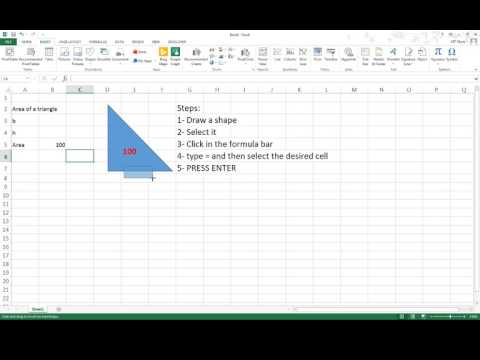
Teraz wszystko, co napiszesz w tej komórce, pojawi się w wybranym kształcie. za pomocą tej sztuczki możesz być innowacyjny i tworzyć bardzo profesjonalnie wyglądające arkusze. Obejrzyj krótki film, aby w pełni zrozumieć proces.
Zalecana:
Kształty: Nauka dla wszystkich z Makey Makey: 5 kroków (ze zdjęciami)

Shapes: Nauka dla wszystkich z Makey Makey: Nauczyciele uczą WSZYSTKICH uczniów. Czasami nasza nauka musi wyglądać inaczej w zależności od ucznia. Poniżej znajduje się przykład prostej lekcji, którą możesz utworzyć, aby upewnić się, że wszyscy Twoi uczniowie pracują nad podstawowymi umiejętnościami.Ten projekt dobrze by się sprawdził
Jak zrobić niestandardowe kształty PCB (z Inkscape i Fritzing): 4 kroki (ze zdjęciami)

Jak tworzyć niestandardowe kształty PCB (z Inkscape i Fritzing): Jeśli jesteś początkującym i potrzebujesz płytki PCB o niestandardowym kształcie … i potrzebujesz jej w jak najkrótszym czasie … LUB jeśli nie chcesz spędzić czasu dużo czasu na naukę pracy z zaawansowanymi programami, bo w końcu robisz płytkę lub inną… to
Tekturowe kostki i kształty 1: 4 kroki (ze zdjęciami)

Kartonowe kostki i kształty 1: Podczas eksperymentowania z drewnianymi szpikulcami i tekturą znalazłem kilka sposobów na zrobienie kostek i innych kształtów z prostych materiałów. Umieszczając je jako Instruktaże, mam nadzieję promować konstruktywną zabawę i naukę. Wariacje na temat tej instrukcji
Phantom Power Blocker (chroń swoje mikrofony dynamiczne): 5 kroków

Phantom Power Blocker (chroń swoje mikrofony dynamiczne): Mikrofony pojemnościowe zawierają wewnętrzne obwody i kapsułę, które wymagają zasilania. Zasilanie fantomowe wykorzystuje te same przewody zbalansowanego sygnału wyjściowego mikrofonu, aby przenieść tę energię z konsoli miksera do mikrofonu. Zasilanie fantomowe jest wymagane
Dynamiczne oświetlenie LED Shadow Box i Frame for Art:: 16 kroków (ze zdjęciami)

Dynamiczne oświetlenie LED Shadow Box i Frame for Art :: Oświetlenie jest ważnym aspektem sztuki wizualnej. A jeśli oświetlenie może się zmieniać z czasem, może stać się znaczącym wymiarem sztuki. Ten projekt rozpoczął się od wzięcia udziału w pokazie świetlnym i doświadczenia, jak oświetlenie może całkowicie zmienić ko
